Come aggiungere intestazione e piè di pagina in excel?
Per stampare i dati del foglio di lavoro, a volte è necessario visualizzare informazioni di base come numeri di pagina, data di stampa, nome della cartella di lavoro, ecc. relativo al tuo foglio di calcolo, utilizzi la funzione Intestazione e piè di pagina di Excel.
Puoi utilizzare intestazioni e piè di pagina predefiniti di Excel o personalizzarli in base alle tue preferenze.
Passaggi per inserire un’intestazione in Excel
- Innanzitutto, vai alla scheda “Inserisci”.
- Successivamente, fai clic sul gruppo “Testo” e quindi fai clic sull’opzione “Intestazione e piè di pagina”.

- Dopo aver fatto clic su “Intestazione e piè di pagina”, Excel visualizza la sezione dell’intestazione del foglio di lavoro corrente per aggiungere gli elementi dell’intestazione.
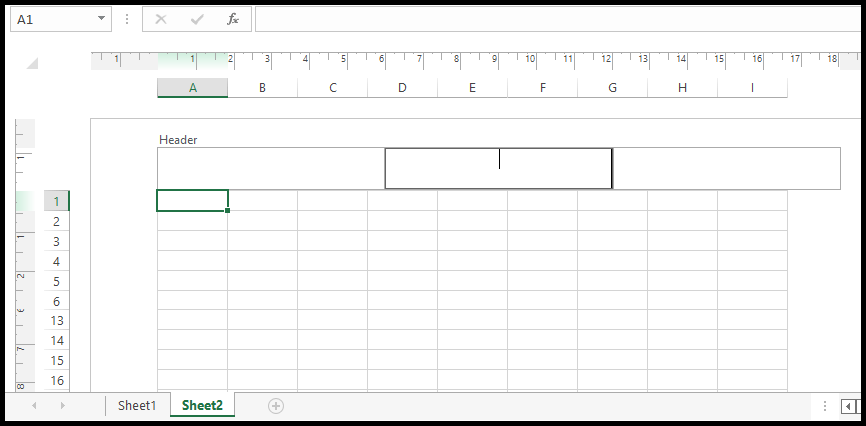
- Una volta terminata l’intestazione, tocca semplicemente un punto qualsiasi del foglio e uscirai dalla sezione dell’intestazione e l’intestazione diventerà attiva.
Passaggi per inserire un piè di pagina in Excel
- Innanzitutto, vai alla scheda “Inserisci”.
- Successivamente, fai clic sul gruppo “Testo” e quindi fai clic sull’opzione “Intestazione e piè di pagina”.

- Ora otterrai l’icona “Vai al piè di pagina” nel gruppo di navigazione della barra multifunzione e fai semplicemente clic su di essa.

- Dopo aver fatto clic sull’icona “Vai a piè di pagina”, Excel visualizza la sezione piè di pagina del foglio di lavoro corrente per aggiungere gli elementi del piè di pagina.
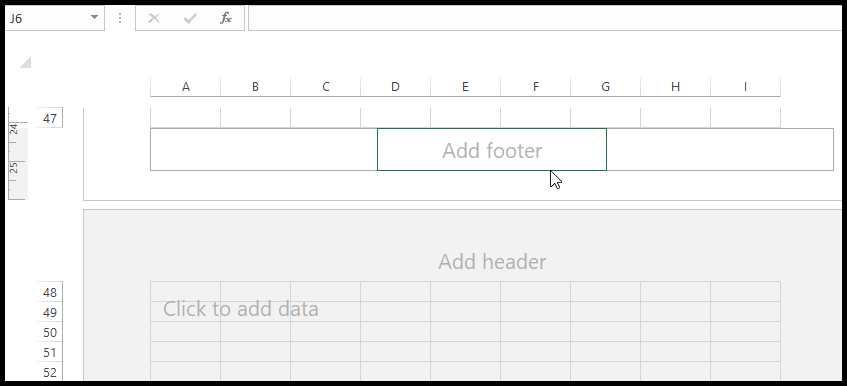
- Una volta terminato con il piè di pagina, tocca semplicemente un punto qualsiasi del foglio e uscirai dalla sezione del piè di pagina e il piè di pagina diventerà attivo.
In “Intestazione e piè di pagina” avrai sempre tre caselle (destra, centrale e sinistra) per inserire testo, valori, immagini, ecc. per l’intestazione e il piè di pagina. E a seconda della tua scelta su quale lato desideri visualizzare gli elementi di intestazione e piè di pagina, puoi inserire i dati in questa casella.
Passaggi per inserire intestazioni e piè di pagina predefiniti in Excel
Excel dispone di diversi elementi “Intestazioni e piè di pagina” predefiniti che possono essere utilizzati per il documento con la stessa rapidità di un clic del mouse.
- Innanzitutto, vai alla scheda “Inserisci”.
- Successivamente, fai clic sul gruppo “Testo” e quindi fai clic sull’opzione “Intestazione e piè di pagina”.

- Nel momento in cui fai clic sull’opzione “Intestazione e piè di pagina”, troverai la nuova scheda “Intestazione e piè di pagina” con diversi elementi predefiniti.
- Ora puoi selezionarne uno, che desideri utilizzare come intestazione.

- Ad esempio, se desideri utilizzare la voce “Numero di pagine”, fai semplicemente clic su di essa e apparirà come intestazione nel tuo foglio di calcolo.
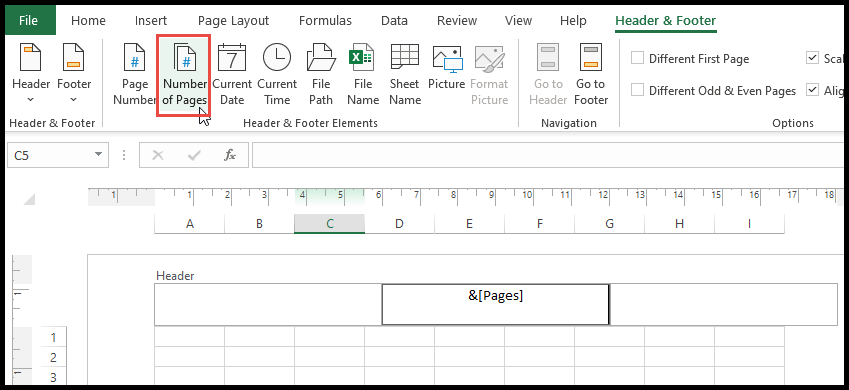
- Puoi anche selezionare gli elementi predefiniti “Intestazione e piè di pagina” facendo clic sulle opzioni “Intestazione” e “Piè di pagina”.
- Dopo aver fatto clic su “Intestazione” e “Piè di pagina”, ti verrà mostrato l’elenco degli elementi predefiniti tra cui scegliere.

Per vedere come appare la selezione “Intestazione” e “Piè di pagina” dopo aver selezionato una preimpostazione, fai semplicemente clic in un punto qualsiasi del foglio e uscirai dalla pagina della sezione intestazione e piè di pagina e potrai vedere l’intestazione e il piè di pagina che hai selezionato.
Modifica o formatta l’intestazione e il piè di pagina
Excel ha la capacità di formattare e personalizzare la dimensione, lo stile, il colore e l’effetto del carattere per “Intestazione e piè di pagina” in base alle tue preferenze.
- Per prima cosa, vai alla scheda “Layout di pagina” e fai clic sull’icona della finestra di dialogo di impostazione della pagina.
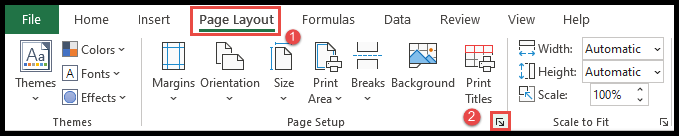
- Successivamente, fai clic sull’opzione “Intestazione/piè di pagina” e otterrai le opzioni “Intestazione personalizzata” e “Piè di pagina personalizzato”.
- Ora fai clic sull’opzione “Intestazione personalizzata” o “Piè di pagina personalizzato”, che desideri personalizzare, modificare o modificare.
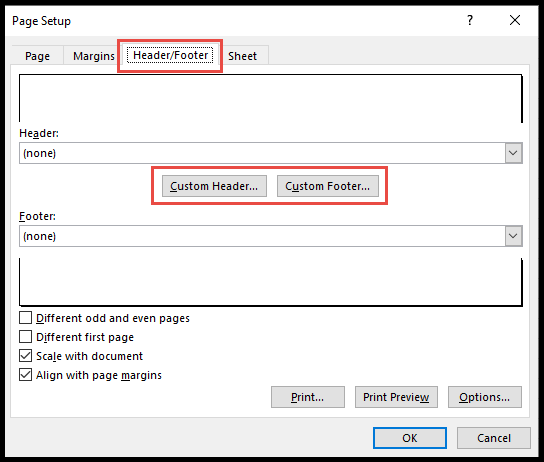
- Ora, fai clic sull’icona del carattere e otterrai il menu contestuale aperto in cui puoi modificare o selezionare la dimensione, il colore, lo stile e gli effetti del carattere per la tua “Intestazione e piè di pagina”.
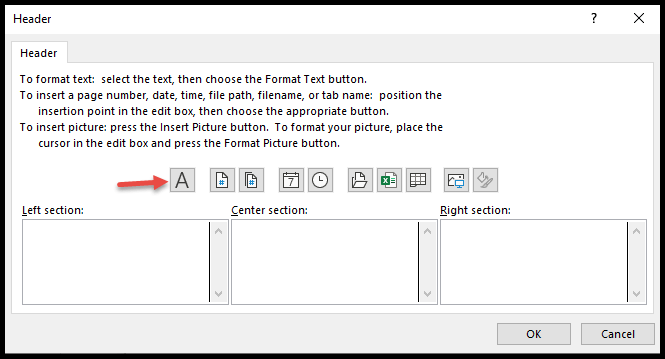
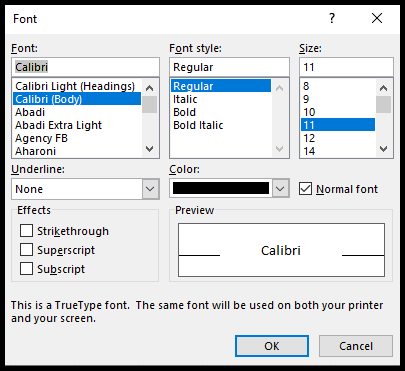
Rimuovi intestazione e piè di pagina in Excel
- Per rimuovere l’intestazione e il piè di pagina esistenti, vai alla scheda “Visualizza” e fai clic sull’icona “Normale”.
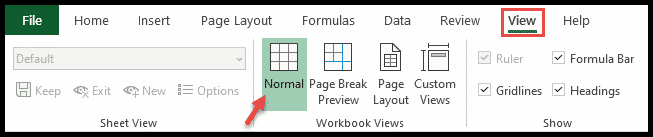
- Puoi anche rimuovere “Intestazione e piè di pagina” semplicemente facendo clic sull’icona “Normale” nella barra di stato.
